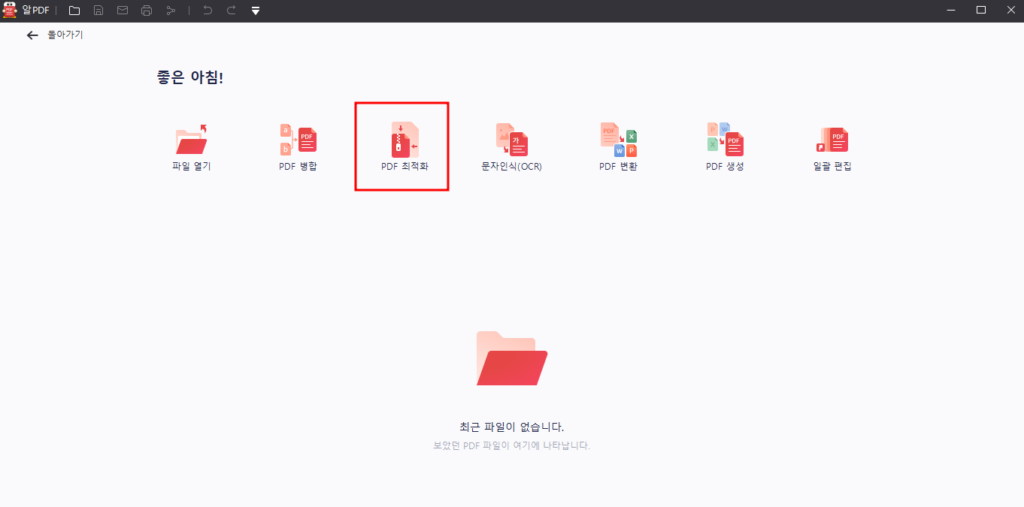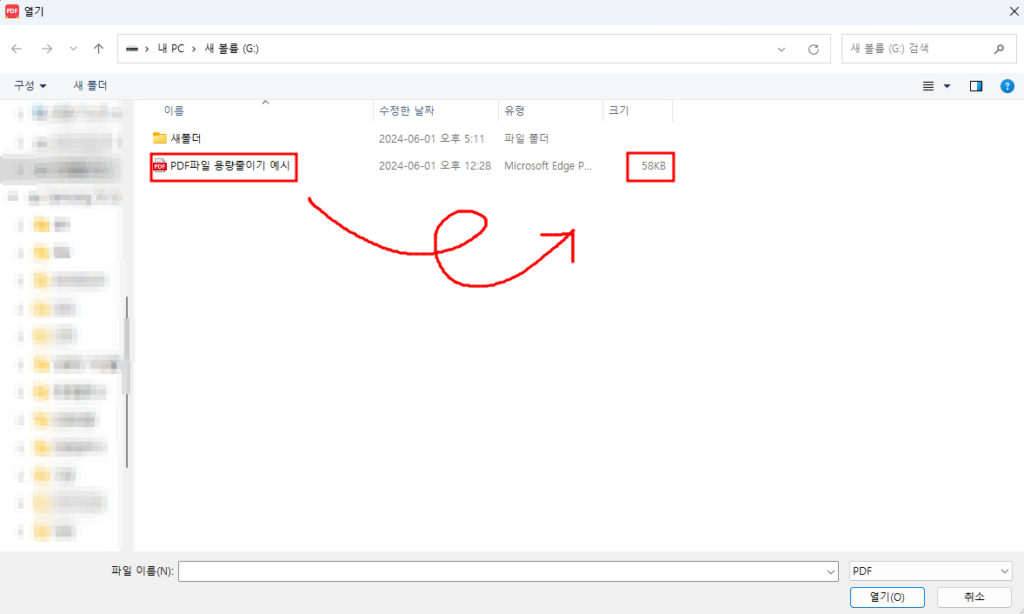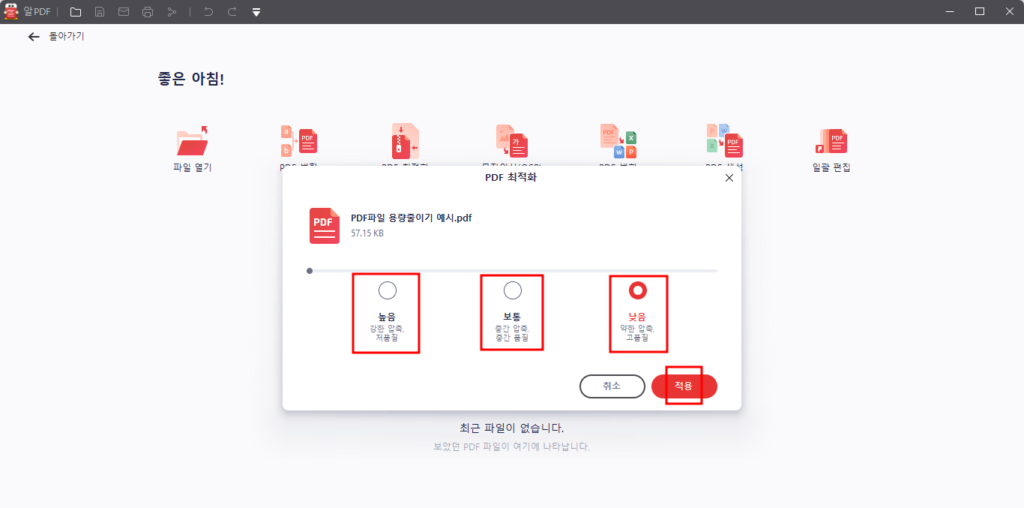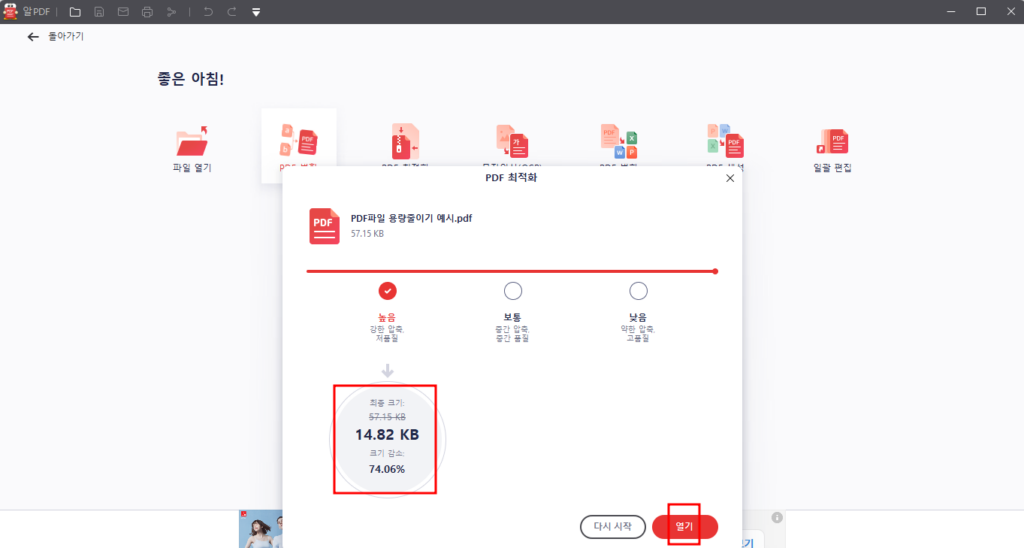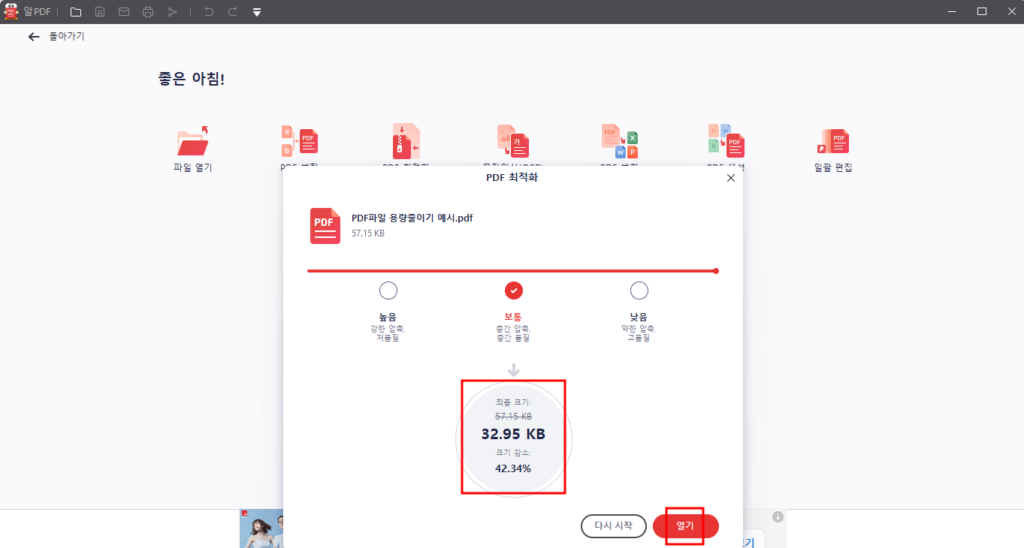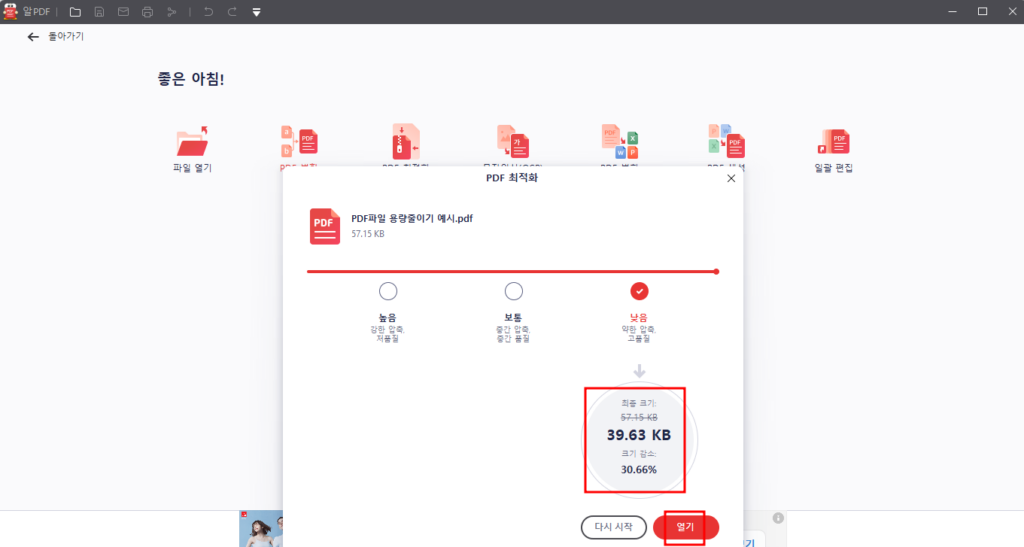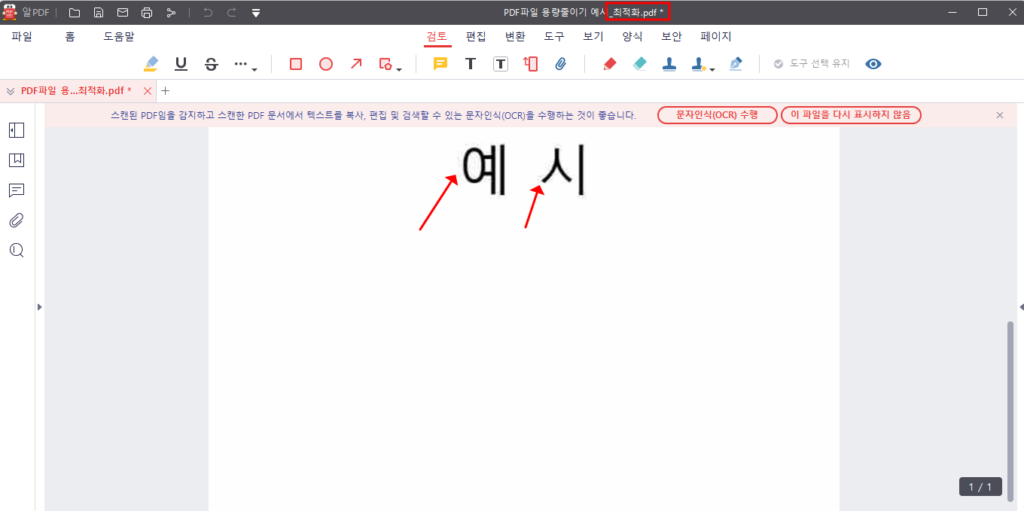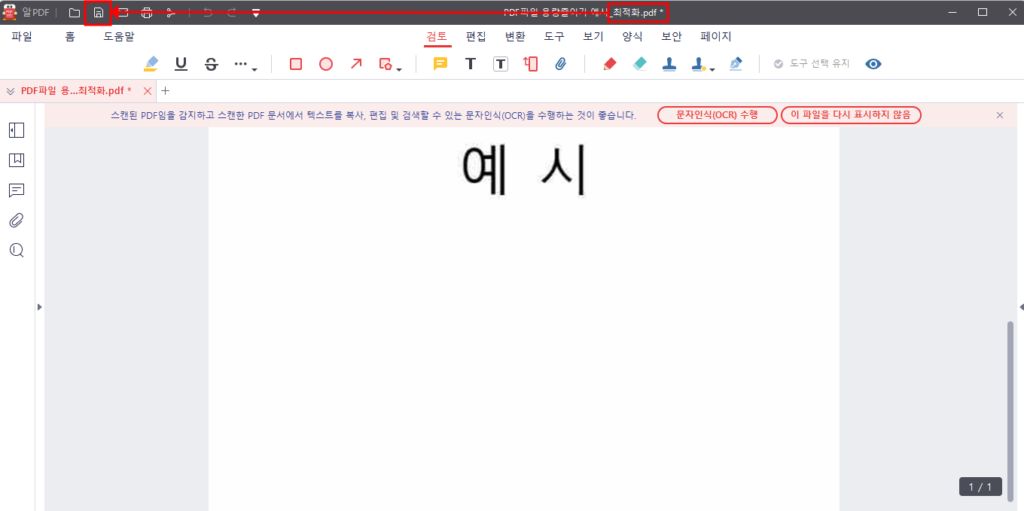PDF 파일은 문서를 공유하고 보관하기에 편리하지만, 종종 용량이 커서 문제를 일으키곤 합니다.
이메일 첨부 파일로 보내거나 온라인에 업로드할 때는 파일 크기가 제한되기 때문에 PDF 용량 줄이기는 필수적입니다
이번에는 PDF 용량을 효과적으로 줄이는 따라하기 쉬운 방법을 소개하겠습니다
목차
TogglePDF용량줄이기 PDF파일용량줄이기 바로가기
1. 온라인 플랫폼 사용하기
가장 손쉬운 방법은 온라인 도구를 사용하는 것입니다.
많은 무료 사이트가 PDF 파일의 용량을 줄이는 서비스를 제공하고 있습니다.
대표적인 사이트로는 Smallpdf, iLovePDF, PDF24 Tools 등이 있습니다.
- Smallpdf: 사용법이 간단하고 다양한 기능을 제공하는 사이트입니다. PDF 용량 줄이기 외에도 PDF 병합, 분할, 변환 등의 기능을 사용할 수 있습니다.
- iLovePDF: 여러 PDF 편집 기능을 제공하는 사이트로, 무료로 PDF 용량을 줄일 수 있습니다.
- PDF24 Tools: 다양한 PDF 도구를 제공하며, 온라인에서 간편하게 PDF 파일 크기를 줄일 수 있습니다.
2. PDF 소프트웨어 사용하여 용량줄이기
온라인 도구 외에도 데스크톱 소프트웨어를 사용하여 PDF 용량을 줄일 수 있습니다.
알PDF (ALPDF) 는 가장 널리 사용되는 PDF 편집 소프트웨어로, PDF 파일의 용량을 쉽게 줄일 수 있는 기능을 제공합니다.
먼저 알PDF (RPDF) 프로그램을 실행후 PDF최적화를 클릭합니다.
아래 사진과 같이 “58KB”의 용량의 파일을 불러오겠습니다.
3. PDF파일줄이기 파일크기 선택
3가지 옵션이 있습니다 제출 또는 필요한 파일용량 제한크기를 확인 후 알맞는 크기로 선택합니다
* 용량이 너무 큰 경우에는 PDF파일 나누기를 통하여 파일을 나누고 파일크기를 줄이는것을 권장합니다.
- 높음 : 강한 압축, 저품질 ( 해상도 품질이 낮지만 용량을 효과적으로 줄여줍니다 )
- 보통 : 중간 압축, 중간 품질 ( 해상도 품질이 보통으로 용량을 높은, 낮음 옵션의 중간정도 줄여줍니다 )
- 낮음 : 약한 압축, 고품질 ( 해상도 품질을 최대한 보존하고 용량을 약간 줄여줍니다 )
- 높음 : 강한 압축, 저품질 ( 해상도 품질이 낮지만 용량을 효과적으로 줄여줍니다 )
- 보통 : 중간 압축, 중간 품질 ( 해상도 품질이 보통으로 용량을 높은, 낮음 옵션의 중간정도 줄여줍니다 )
- 낮음 : 약한 압축, 고품질 ( 해상도 품질을 최대한 보존하고 용량을 약간 줄여줍니다 )
4. PDF줄이기 결과물 확인
아래 사진은 (높음 : 강한 압축, 저품질) 옵션으로 최적화를 진행했습니다
파일명 뒤에 _최적화 라는 이름이 붙고 파일용량이 크게 줄어든 대신 해상도가 떨어져 글씨 주변에 번짐이 보입니다.
5. 결과물 저장하기
결과물을 확인하였다면 “저장” 버튼을 클릭하여 원하는 위치에 저장합니다.
6. 이미지 압축 및 해상도 낮추기
PDF 파일의 용량이 큰 주된 이유 중 하나는 이미지 파일의 크기입니다.
PDF 파일에 포함된 이미지의 해상도를 낮추거나 압축하면 파일 크기를 크게 줄일 수 있습니다.
- 이미지 해상도 낮추기: PDF 파일을 편집할 때 이미지 해상도를 낮추는 옵션을 선택합니다.
- 이미지 압축: 이미지 압축 소프트웨어를 사용하여 PDF에 포함된 이미지를 사전에 압축합니다.
7. PDF 파일변환하기
아래 글을 참고하시면 PDF에 관련된 글들을 확인하실 수 있습니다.
이 게시물이 얼마나 유용했습니까?
평점을 매겨주세요.
평균 평점 4.7 / 5. 투표수 : 575
지금까지 투표한 사람이 없습니다. 가장 먼저 게시물을 평가 해보세요.
이 지면은 본문이 생략된
화면입니다.